Excel:让VLOOKUP如虎添翼的3种扩展用法
1、1,多条件查找
按照多个条件查找,找到同时满足多个条件的数据是我们工作中常见的需求。
案例场景如下(右侧黄色区域输入公式)

2、要避免复杂的数组写法,其实可以借助下面的辅助列扩展VLOOKUP的用法
A2=B2&C2(A列是辅助列)

3、这时候多个条件已经合并为了联合条件,这就简单多了!
H2=IFERROR(VLOOKUP(F2&G2,A2:D11,4,0),"")
你看,只用基础用法的普通公式,就搞定多条件求和了。

4、2,一对多查找
VLOOKUP的基础用法中,遇到符合条件的多个数据,只能返回第一个。
学会下面这种扩展用法,你可以用VLOOKUP查找出所有符合条件的数据。
案例场景如下(右侧黄色区域输入公式)

5、要想将VLOOKUP扩展为支持一对多查找,还不用复杂的数组公式,其实并不太难。
A2=COUNTIF(B$2:B2,E$2)(A列是辅助列)

6、F2=IFERROR(VLOOKUP(ROW(1:1),$A$2:$C$11,3,0),"")
写好公式向下填充即可。

7、3,合并同类项
下面要讲的这种技术是很多人苦苦寻找的,效果请看动图演示。
案例场景如下(右侧黄色区域输入公式)
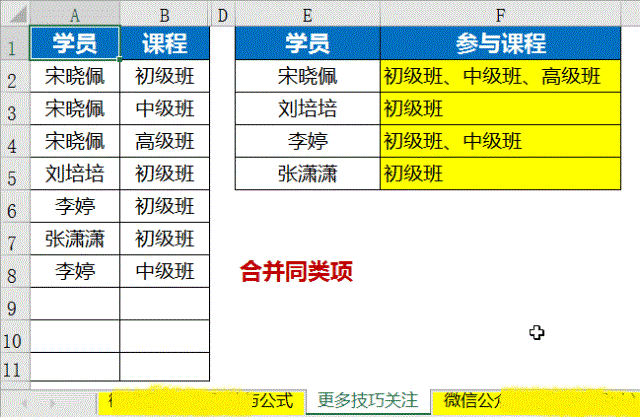
8、思路决定出路,这里也只需借助一个辅助列,C列辅助列公式如下。
C2=B2&IFERROR("、"&VLOOKUP(A2,A3:C$11,3,0),"")

9、F2=VLOOKUP(E2,$A$2:$C$11,3,0)
将公式下拉填充,即可看到同类项都乖乖的合并好了,而且结果支持同步更新哦!

10、个人建议
最终效果如图所示。
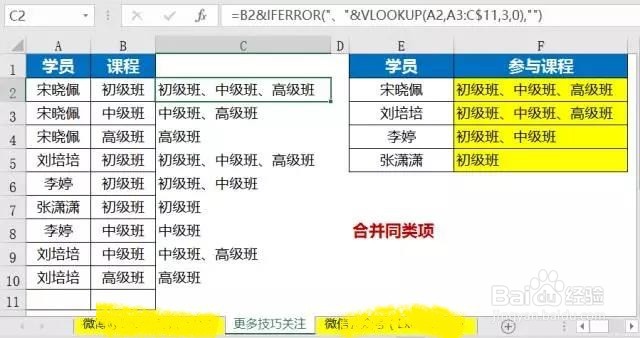
声明:本网站引用、摘录或转载内容仅供网站访问者交流或参考,不代表本站立场,如存在版权或非法内容,请联系站长删除,联系邮箱:site.kefu@qq.com。
阅读量:46
阅读量:76
阅读量:168
阅读量:66
阅读量:62